Googleアカウントに再設定用の電話番号を追加する
Google アカウントの再設定用の電話番号は、 Google アカウントへログインできなくなった場合や、 Google アカウントのセキュリティを強化する目的で設定されるものです。主な用途については次のように公式ヘルプに記載されています。
- アカウントにログインできなくなった場合にアカウントにアクセスするためのコードを Google から送信する
- 第三者があなたの許可なくアカウントを使用できないようにする
- アカウントの本人確認を簡単に行えるようにする
- アカウントで不審な操作が検出された場合に通知する
大事な Google アカウントに万が一アクセスできなくなった場合に、速やかに復旧を行うためには再設定用の電話番号(または再設定用のメールアドレス)を追加しておくことが重要です。また常に最新の情報に更新しておく必要があります。
この記事では Google アカウントに再設定用の電話番号を追加する方法、および削除や変更する方法について解説します。
(Last modified: )
動画のご紹介
この記事で解説している内容については、 YouTube の動画でも公開しています。併せてご覧になってみてください。
再設定用の電話番号を追加する
それでは Google アカウントに再設定用の電話番号を追加します。最初に再設定用のメールアドレスを追加する Google アカウントにメインのメールアドレスでログインして下さい。
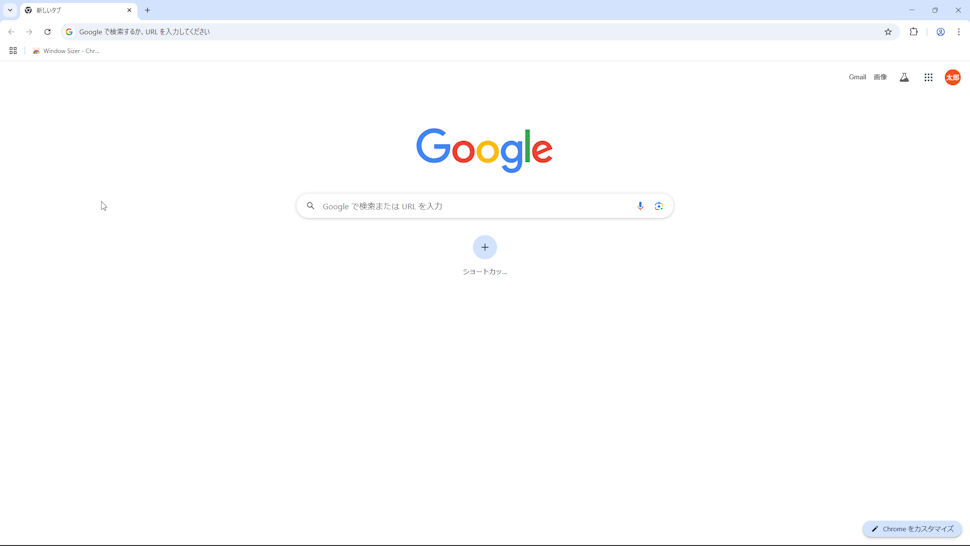
画面右上に表示されているプロフィール画像をクリックして下さい。
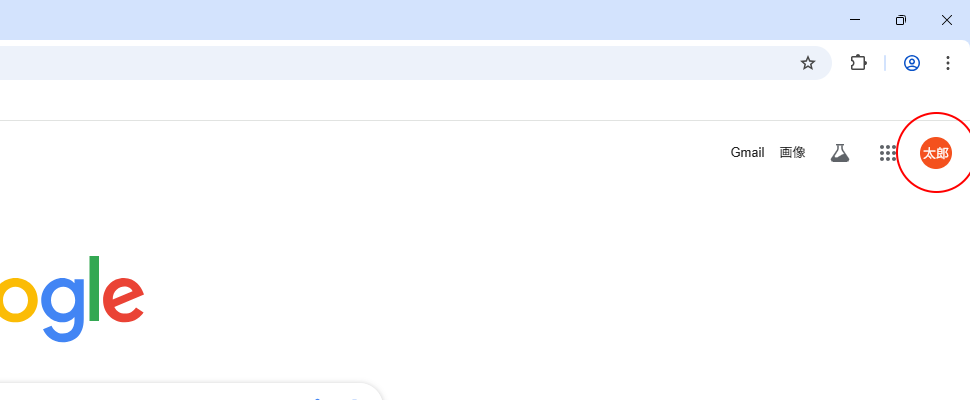
表示された画面の中の「Google アカウント管理」をクリックして下さい。
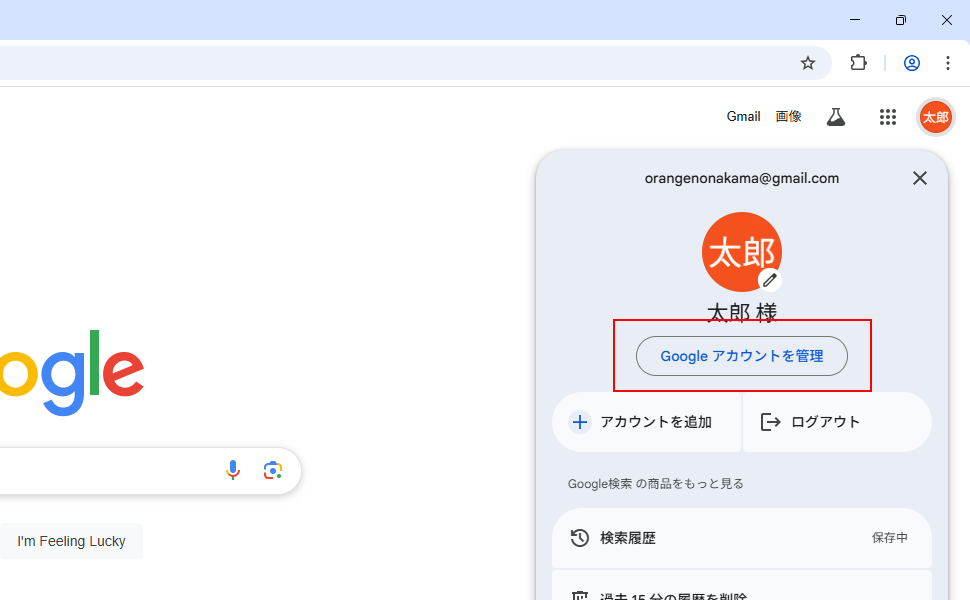
Google アカウントの管理画面が表示されます。
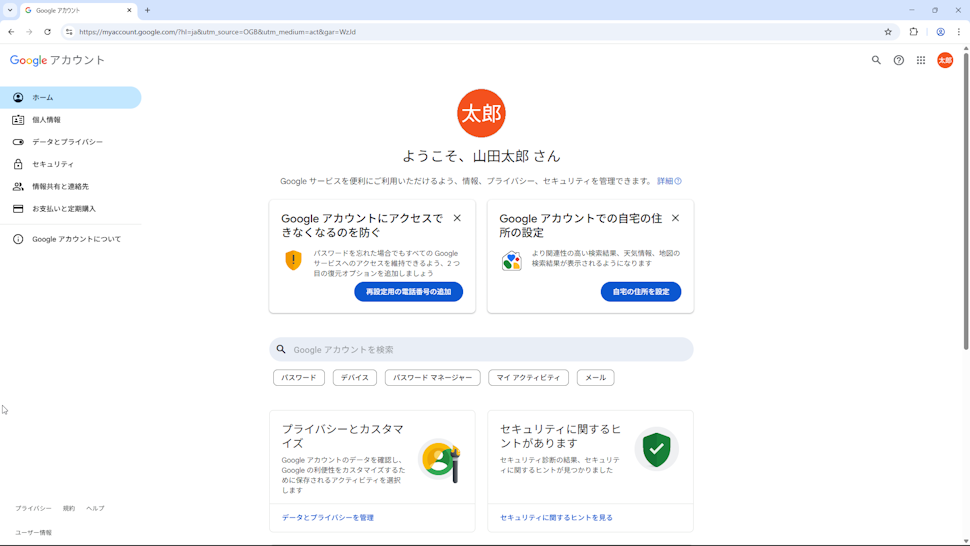
画面左側に表示されている「個人情報」をクリックしてください。
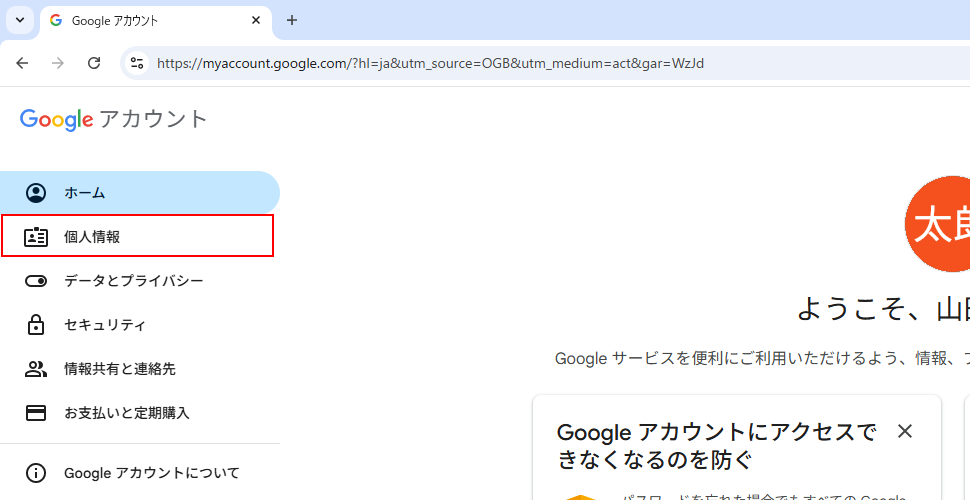
「個人情報」の設定画面が表示されます。
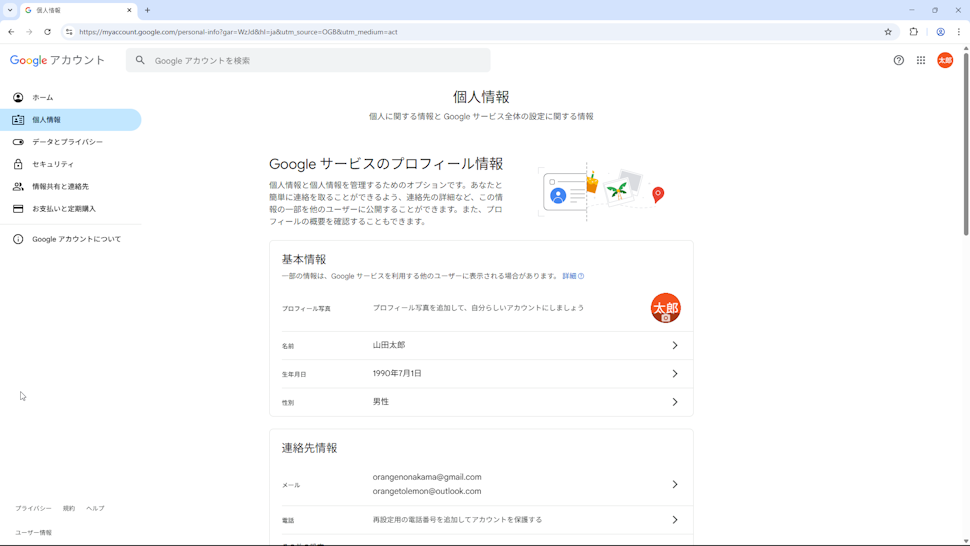
「連絡先情報」の中にある「電話」をクリックしてください。

「電話番号」の設定画面が表示されます。
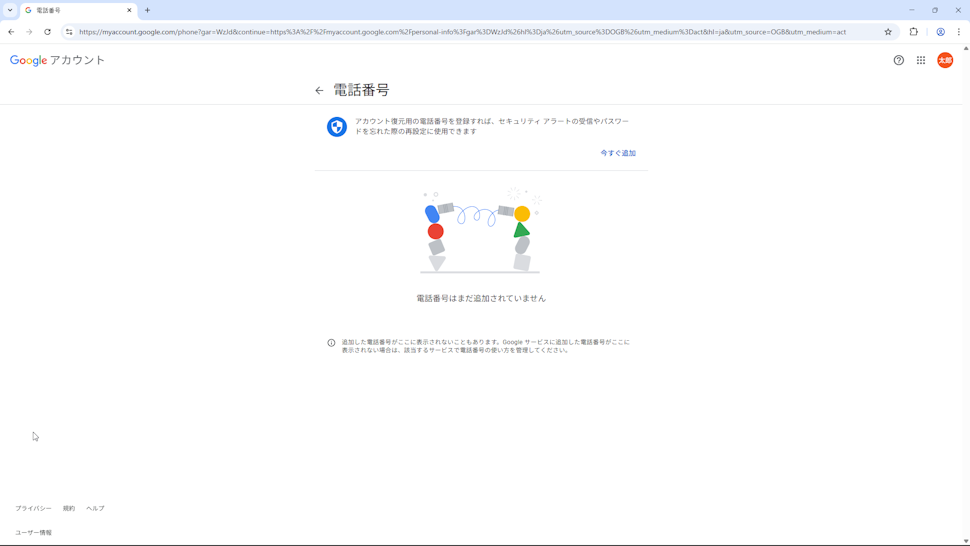
「今すぐ追加」をクリックしてください。
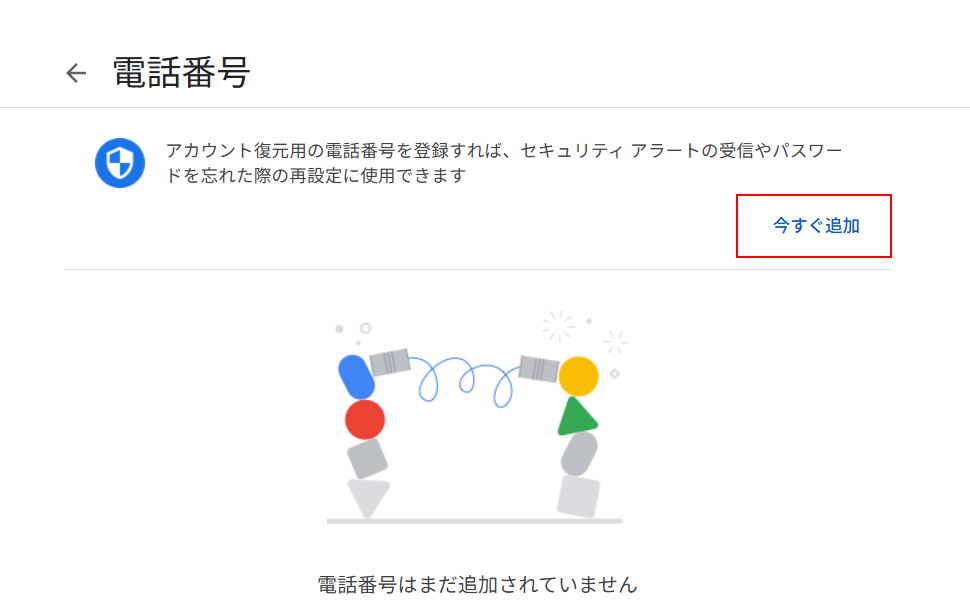
電話番号を設定する画面が表示されます。
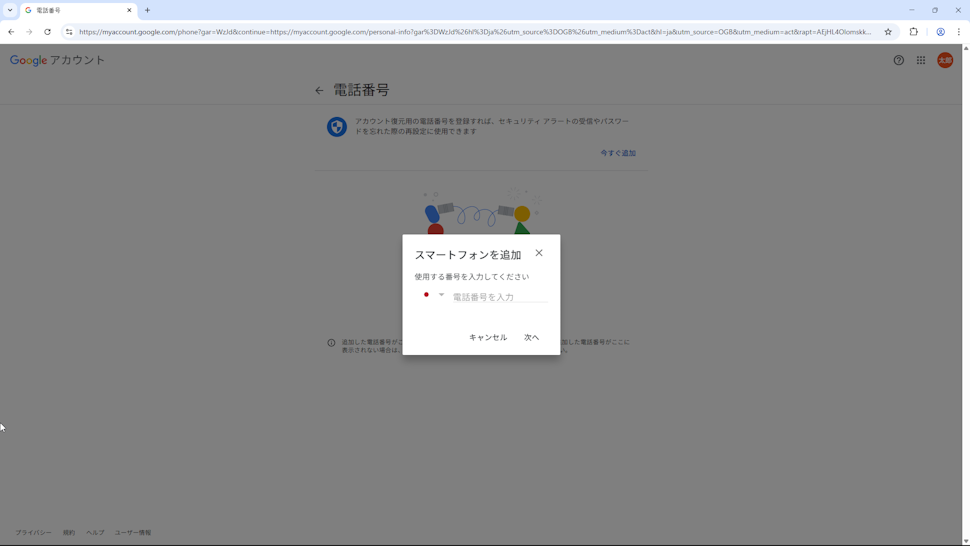
追加するスマートフォンの電話番号を入力してください。入力が終わったら「次へ」をクリックしてください。(SMS を使った電話番号の確認が行われるので、固定電話では登録できません)。
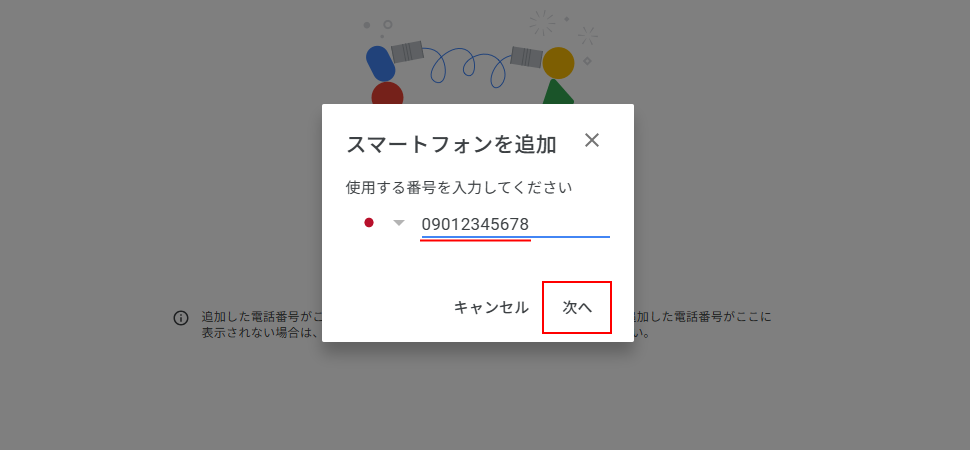
入力した電話番号宛にコードが送信されます。送信してよければ「コードを入手」をクリックしてください。
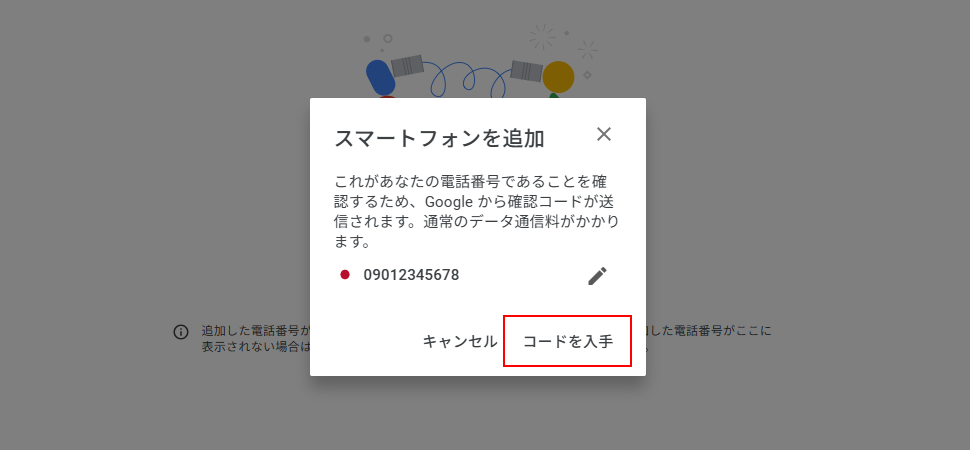
再設定用の電話番号に入力した電話番号の確認待ちの画面となります。 SMS で受信したコードを画面に入力してください。コードは「G-xxxxxx」の形式で届きましたので、そのまま G-xxxxxx と入力しました。入力が終わりましたら「確認」をクリックしてください。
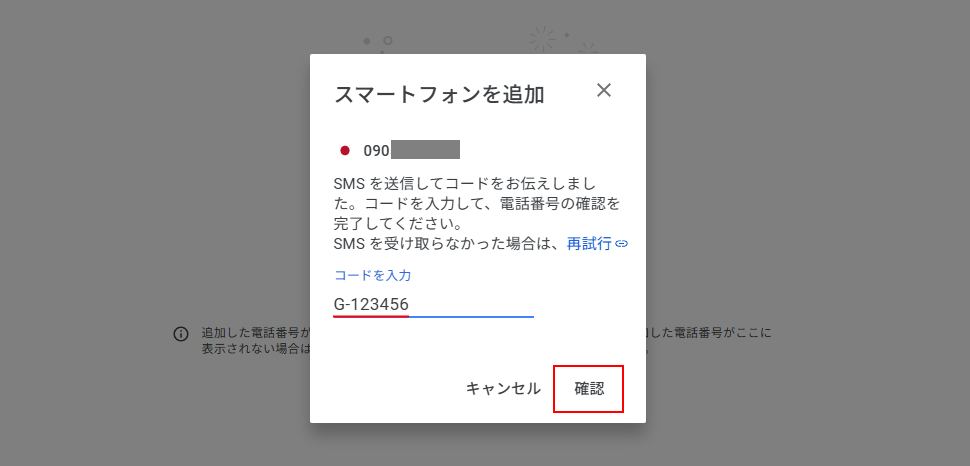
電話番号の確認が完了し、再設定用の電話番号の追加が完了しました。
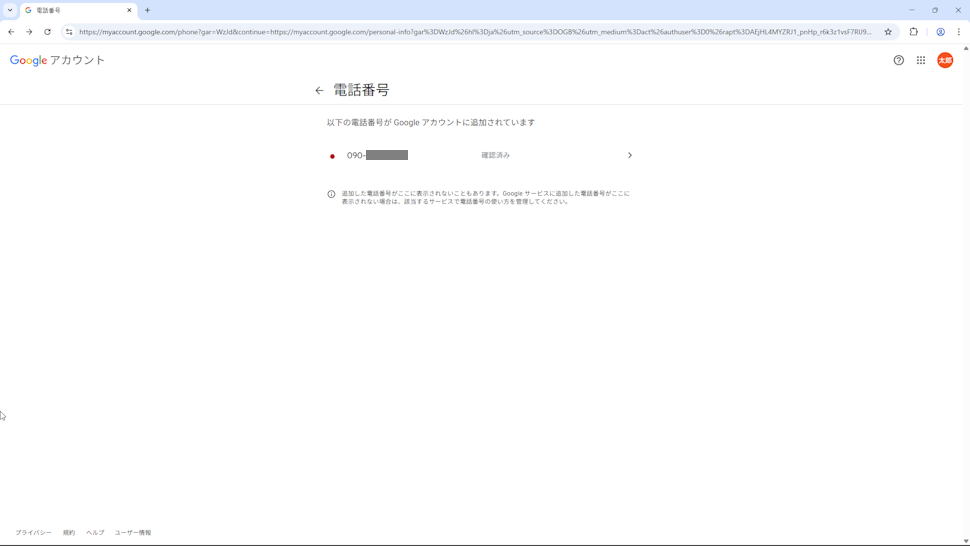
再設定用の電話番号を削除する
追加した再設定用の電話番号を削除する方法です。追加したときと同じ手順で「個人情報」の設定画面を表示してください。
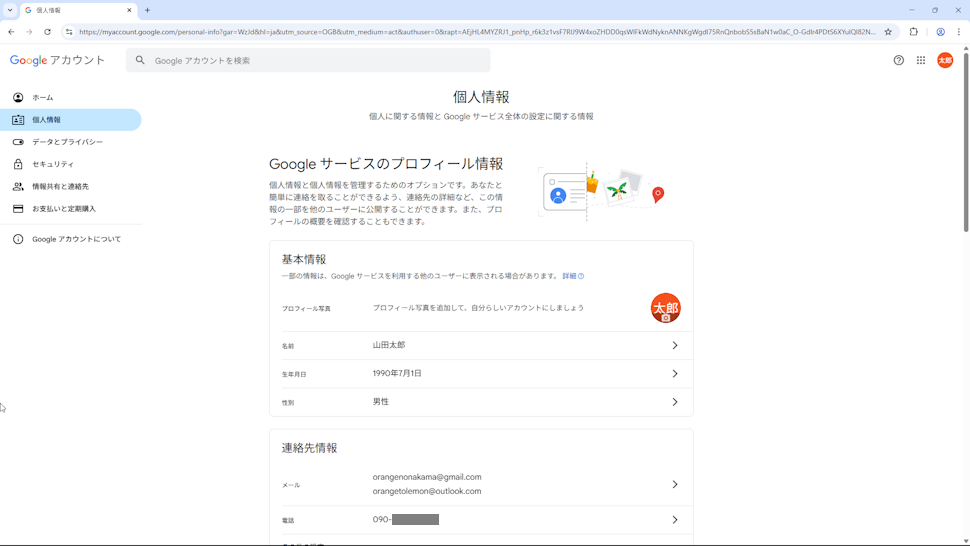
「連絡先情報」の中の「電話」をクリックしてください。
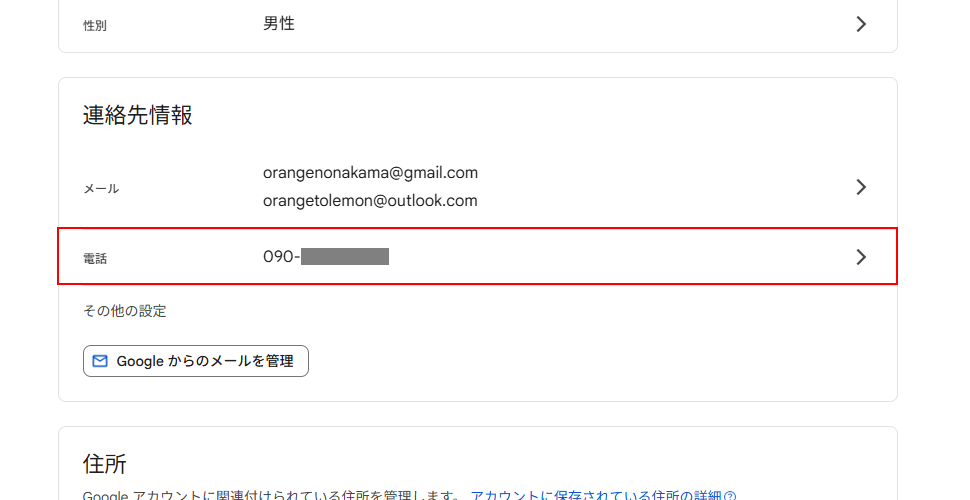
電話番号の設定画面が表示されます。現在再設定用の電話番号に追加されている電話番号が表示されています。
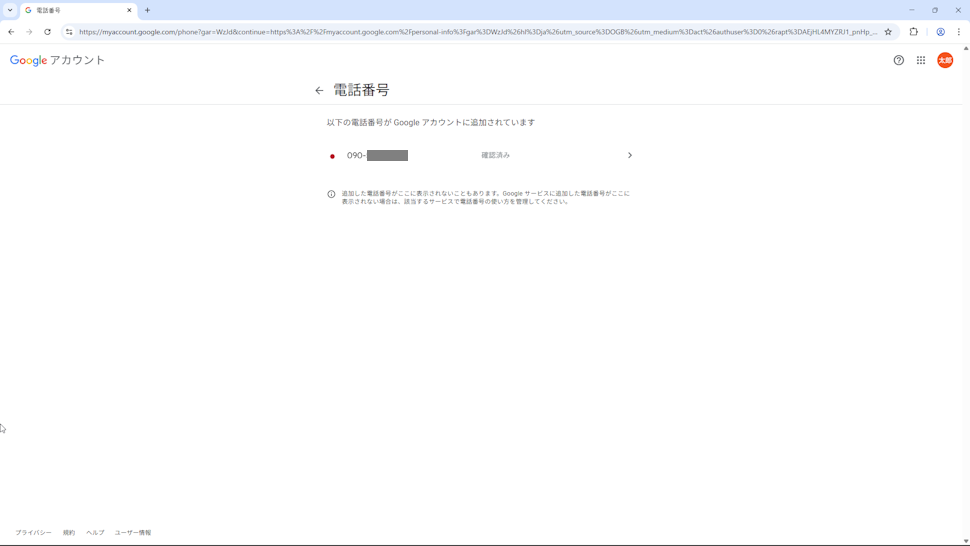
削除する電話番号をクリックしてください。
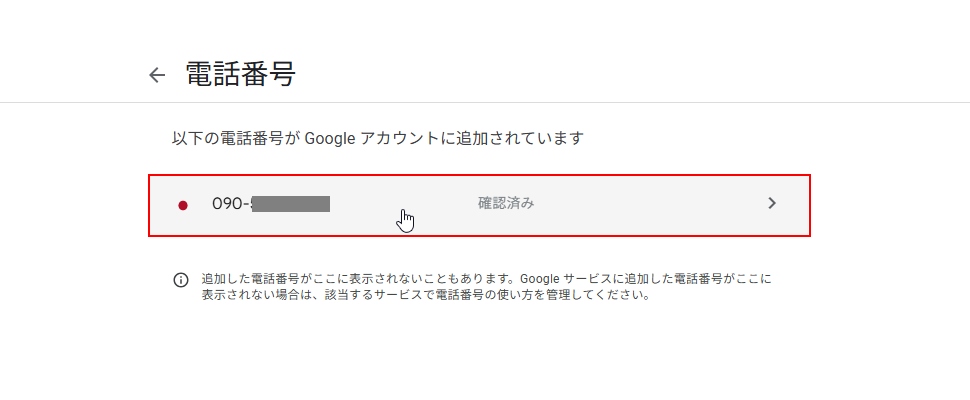
追加されている電話番号の設定画面が表示されます。
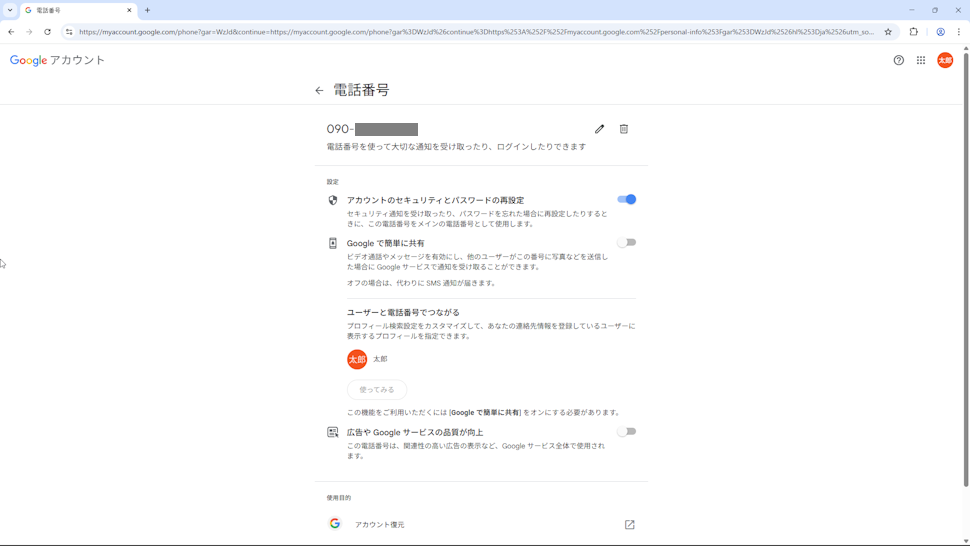
電話番号の右側に表示されているゴミ箱アイコンをクリックしてください。
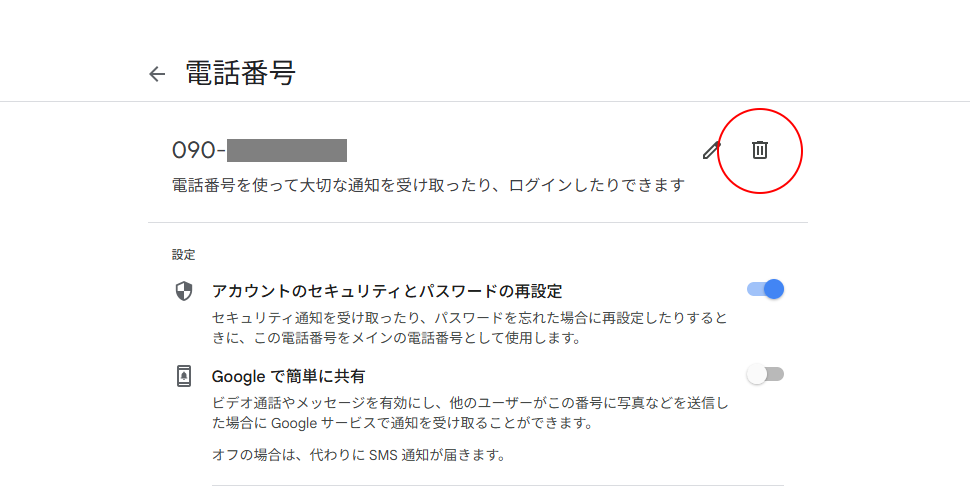
電話番号の削除に関する確認画面が表示されます。削除してよければ「電話番号を削除」をクリックしてください。
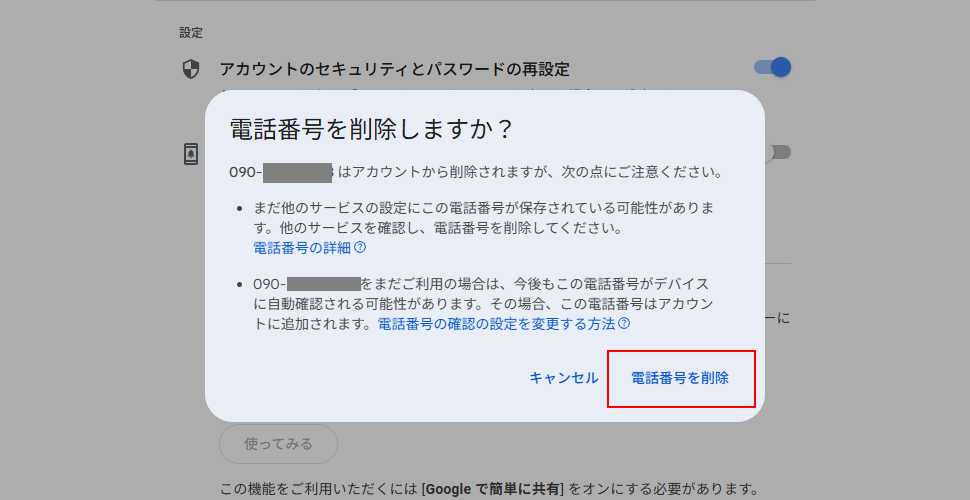
再設定用の電話番号の削除が完了しました。
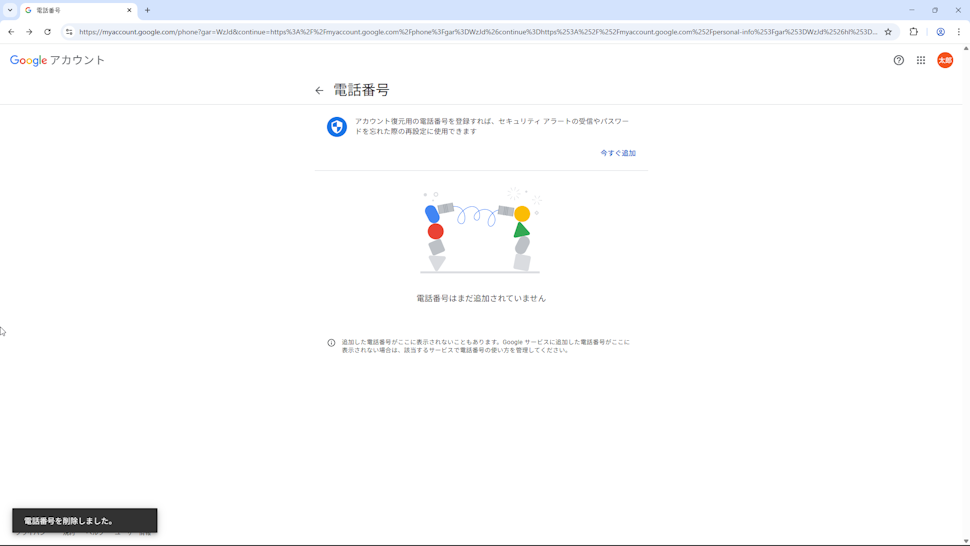
再設定用の電話番号を変更する
再設定用の電話番号を別の電話番号に変更する方法です。削除する場合と同じ手順で「電話番号」に関する設定画面を表示してください。現在再設定用の電話番号に追加されている電話番号が表示されています。
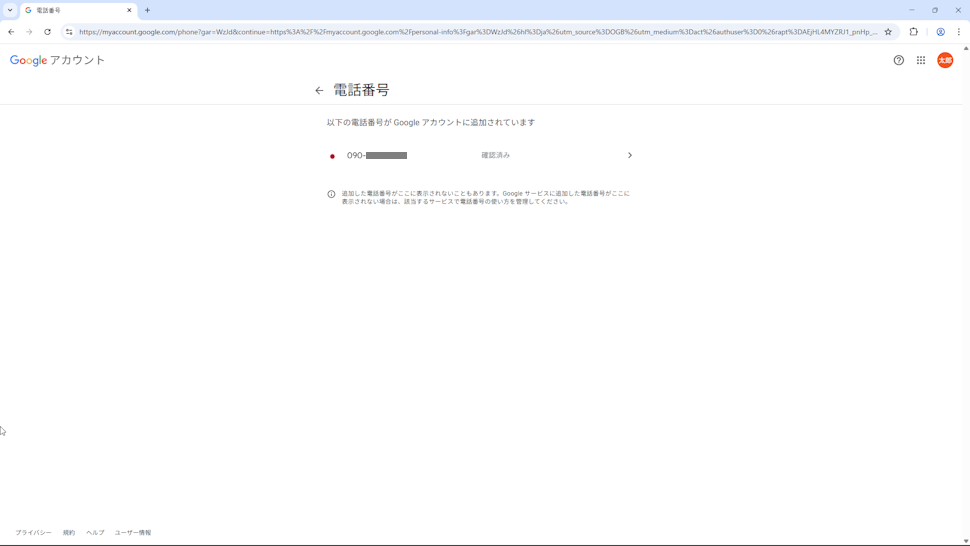
変更する電話番号をクリックしてください。

追加されている電話番号の設定画面が表示されます。
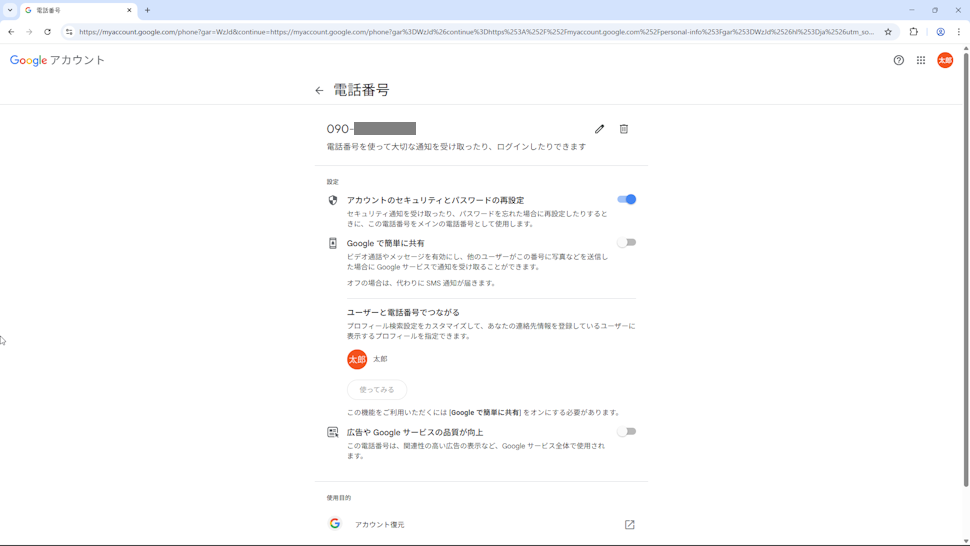
電話番号の右側に表示されている鉛筆アイコンをクリックしてください。
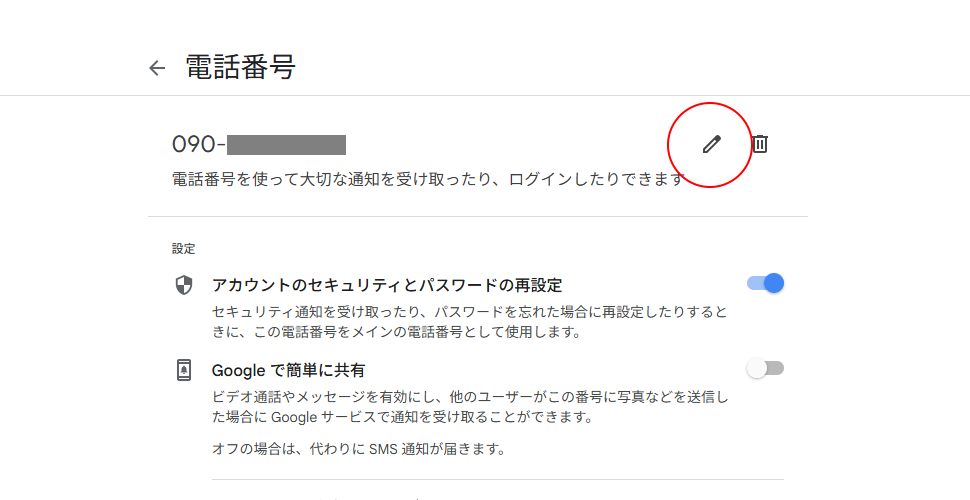
電話番号を変更する注意点が表示されます。「電話番号を変更」をクリックしてください。
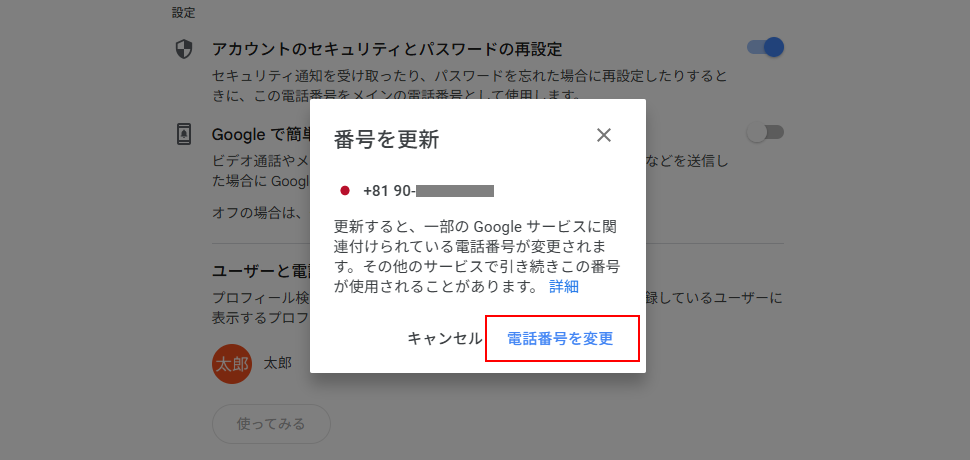
現在追加されている電話番号が表示されているので、変更する電話番号を入力してください。入力が終わりましたら「次へ」をクリックしてください。
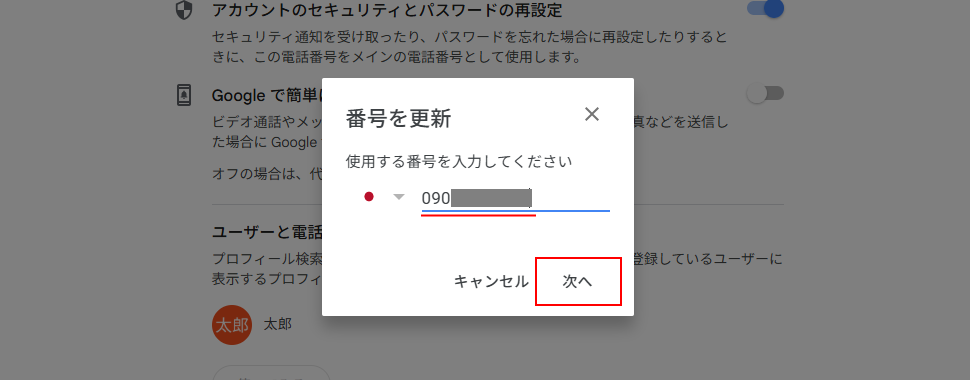
入力した電話番号宛にコードが送信されます。送信してよければ「コードを入手」をクリックしてください。
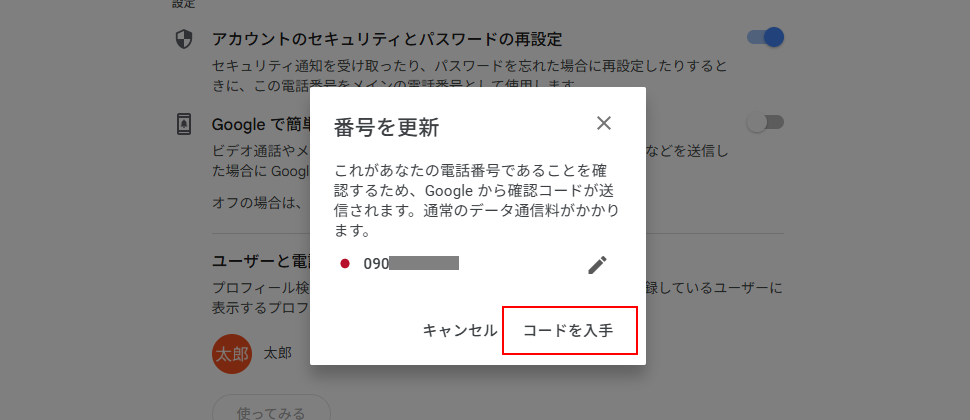
再設定用の電話番号に入力した電話番号の確認待ちの画面となります。 SMS で受信したコードを画面に入力してください。コードは「G-xxxxxx」の形式で届きましたので、そのまま G-xxxxxx と入力しました。入力が終わりましたら「確認」をクリックしてください。

電話番号の確認が完了し、再設定用の電話番号の変更が完了しました。
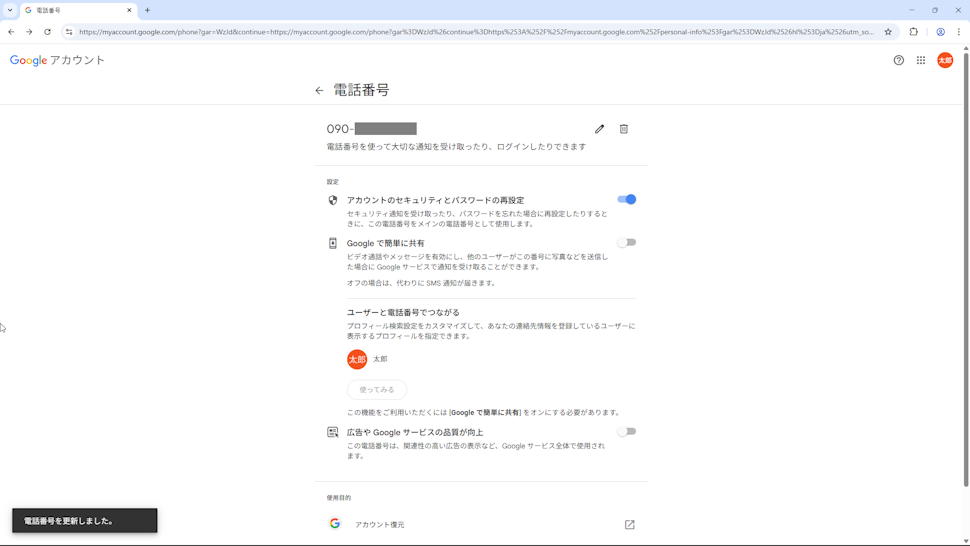
なおセキュリティ上の理由から、再設定用の電話番号の変更が反映されるのは、変更してから一週間後以降となる場合があります。
-- --
Google アカウントに再設定用の電話番号を追加する方法、および削除や変更する方法について解説しました。
( Written by Tatsuo Ikura )

著者 / TATSUO IKURA
これから IT 関連の知識を学ばれる方を対象に、色々な言語でのプログラミング方法や関連する技術、開発環境構築などに関する解説サイトを運営しています。